
Данный роутер отлично подходит для GPON сетей Ростелеком, а купить его можно на Авито по цене от 500-700 рублей. Ростелеком хороший провайдер, хотя многие о нем и отзываются «не очень» хорошо. В основном это связано с неимоверными ценами на оборудование, такое как роутеры и ТВ-приставки. Если обычный роутер АДСЛ или оптический для витой пары стоят еще терпимо, порядка 2000-3000 тысяч, то вот для частных домов оптический роутер GPON стоит 6000 рублей и более. Также и ТВ-приставка Wink, которая представляет из себя пластиковую коробочку 10х10 сантиметров без Wi-Fi - стоит более 4000 рублей. А телевидение со своими рекламными и навязывающими тв-каналами, которые спишут с вас еще нное количество денег, оставляет желать лучшего. Для сравнения, вы можете купить на Алиэкспресс ТВ-бокс за 1400 рублей с вай-фаем и неограниченным функционалом, т.е. можете поставить нужные вам приложения и смотреть тв-каналы, фильмы, сериалы и тому подобное совершенно бесплатно. Также и андроид приставки можно сделать например игровой ретро-комбайн и тому подобное.
Итак приступим к настройкам роутера HUAWEI HG8245H. Сразу хочу предупредить, что без поддержки Ростелекома вам никак не обойтись. Придется звонить, сообщать серийный номер и МАК-адрес роутера, поскольку на подключении GPON операторы привяжут роутер к вашему аккаунту.
Для начала нужно зайти в ВЕБ-интерфейс настроек роутера. Для этого в адресной строке набираем - 192.168.100.1 - и нажимаем ENTER на клавиатуре. По умолчанию обычно логин - telecomadmin, пароль - admintelecom. Если у вас другая модель (есть с антеннами и без) то пробуйте следующие комбинации:
- telecomadmin \ NWTF5x%RaK8mVbD
- telecomadmin \ NWTF5x%
- telecomadmin \ nE7jA%5m
- telecomadmin \ xyz
- admin \ *6P0N4dm1nP4SS*
- telecomadmin \ s2Mu5LrUYXvoRGxWT0By8D1QCmOpdKgAqjIcE7i6w94VtzJnbH
- superadmin \ haPie9goHf
На одном из подобных роутеров подошла первая комбинация (выделено жирным). Учтите, что если зайти под обычным пользователем (логин: root, пароль: admin), то WAN будет невозможно настроить, поэтому авторизуйтесь под логином - telecomadmin. Если не походят указанные данные, нужно найти на роутере нажать - RESET и сбросить настройки. Обычно это маленькое отверстие, в которое нужно нажать спичкой и т.п. , удерживать десять секунд и отпустить, роутер перезагрузится.

1. Заходим в раздел - LAN - отмечаем галочками все порты.

2. Заходим в раздел - WAN - отмечаем галочками все подключения и нажимаем - Delete (удалить).

3. Далее создаем новое соединение, нажимаем - New. Делаем настройки как на скриншоте ниже. Обратите внимание, если ваш провайдер использует VLan ID,требуется поставить галочку в данному пункте и ниже прописать идентификатор (в моем случае 300). Не забываем прописать логин и пароль, выданные вашим провайдером. После внесения данных нажимаем кнопку - Apply.

4. Для настройки IPTV делаем как на скриншоте ниже. Не забываем выделить порт для телевидения, ниже это LAN4.

5. Для настройки Wi-Fi переходим в раздел - WLAN. Ставим галочку - Enable WLAN. Устанавливаем нужный пароль, жмем - Apply (добавить).

6. В разделе - System Tools - жмем кнопку - Restart (перезагрузить). На этом настройка роутера закончена. Ниже прикрепляю архив с информацией по этому роутеру, а также прошивки (проверяйте!!!).














 Главная страница
Главная страница





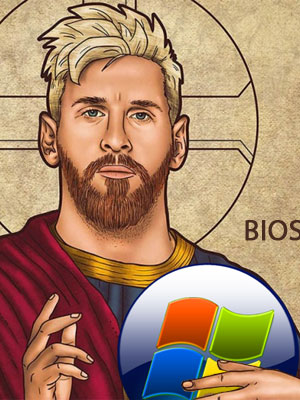

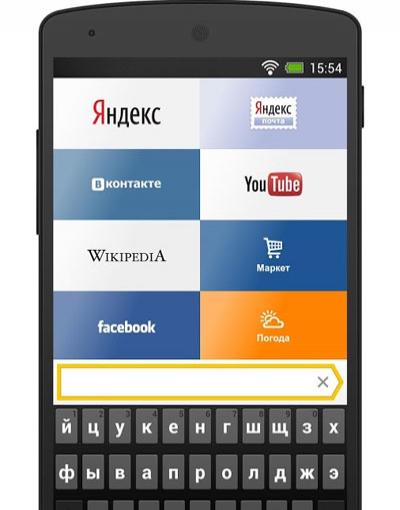
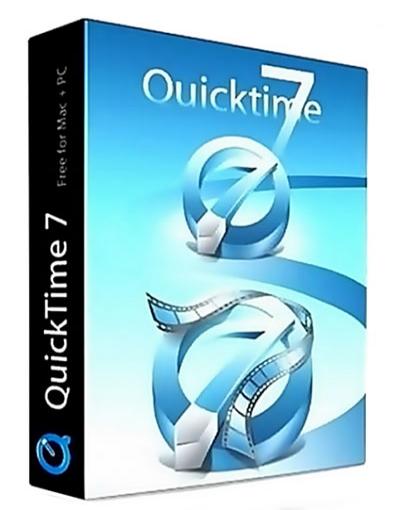
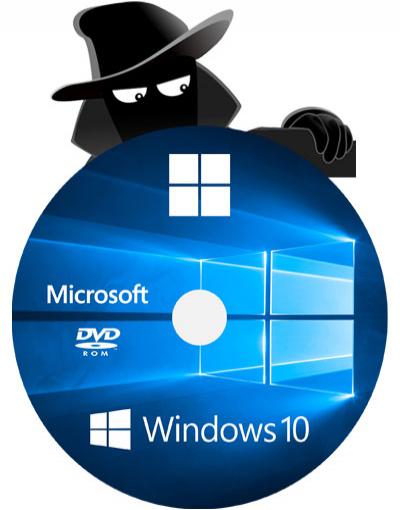




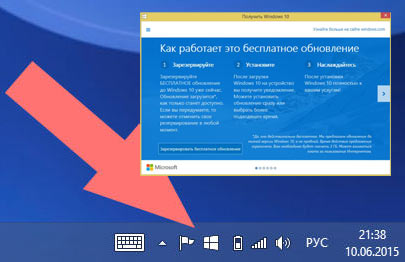

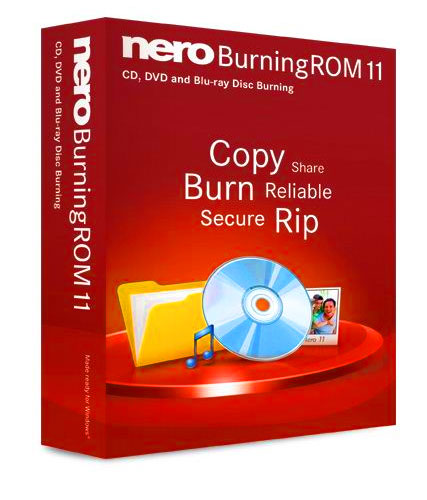


Комментариев к данной статье нет